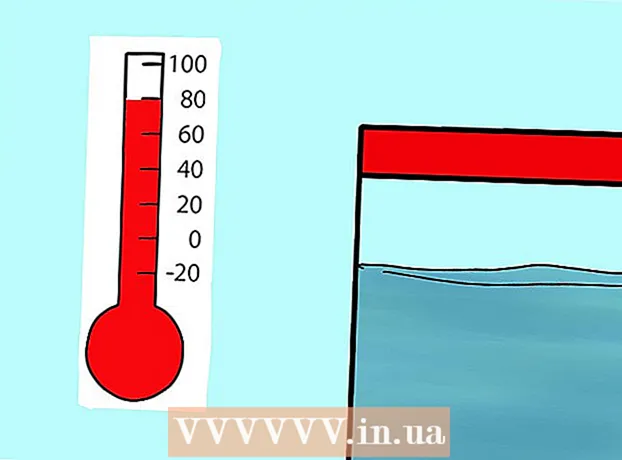Forfatter:
Sara Rhodes
Oprettelsesdato:
18 Februar 2021
Opdateringsdato:
28 Juni 2024
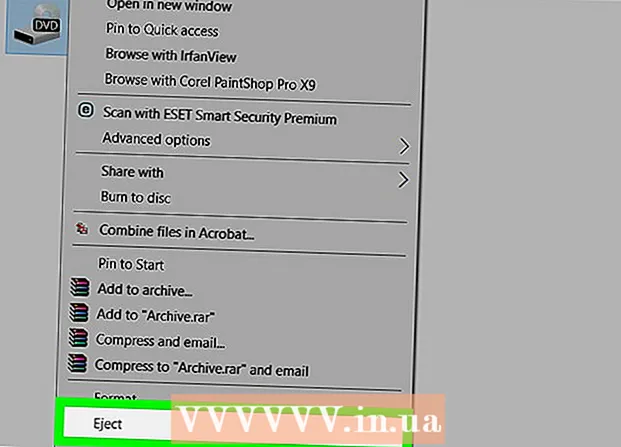
Indhold
Med et simpelt trick kan du brænde filer til CD / DVD + R -diske flere gange. Denne proces er kendt som multi-session optagelse og er meget let at forstå. Selv brugere uden megen computeroplevelse kan klare dette.
Trin
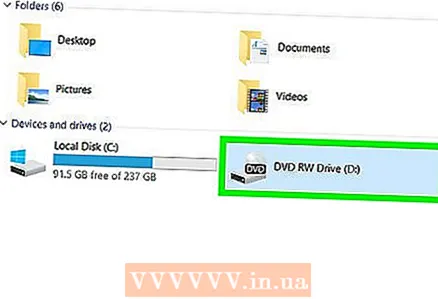 1 Indsæt en tom DVD-R-, DVD + R- eller CD-R-disk i dit drev.
1 Indsæt en tom DVD-R-, DVD + R- eller CD-R-disk i dit drev. 2 Installer Nero eller anden cd / dvd -brændingssoftware.
2 Installer Nero eller anden cd / dvd -brændingssoftware. 3 Vælg de filer, der skal brændes til din disk, og klik på "Næste", derefter bliver du spurgt, om du vil brænde en disk i multisessionstilstand.
3 Vælg de filer, der skal brændes til din disk, og klik på "Næste", derefter bliver du spurgt, om du vil brænde en disk i multisessionstilstand.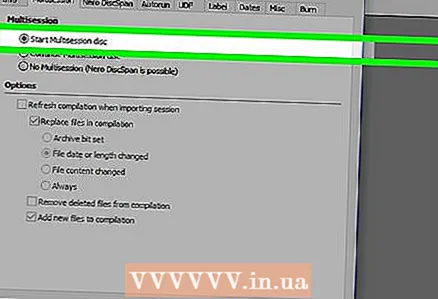 4 Vælg "optag i multisessionstilstand".
4 Vælg "optag i multisessionstilstand".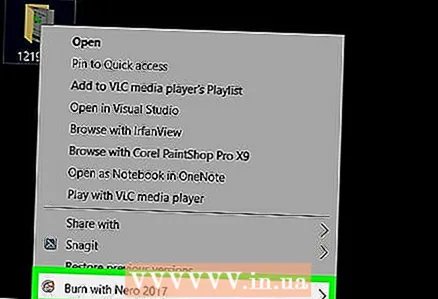 5 Når brændingsprocessen er færdig, skal du sætte dvd'en i drevet igen, og denne gang kan du brænde filer normalt.
5 Når brændingsprocessen er færdig, skal du sætte dvd'en i drevet igen, og denne gang kan du brænde filer normalt.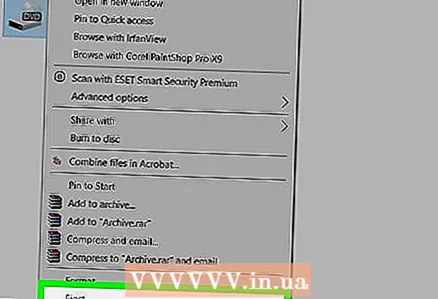 6 Parat.
6 Parat.
Tips
- Windows 7 har mulighed for at bruge et CD / DVD -drev som et flashdrev, hvilket betyder, at du kan kopiere, slette osv. Indsæt en tom disk, og kopier nogle filer til den. I øverste panel under menulinjen skal du klikke på fanen "Brænd disse filer til disk".
- DVD-R og CD-R er virkelig ikke beregnet til at blive genbrugt. Disse diske har hardware -begrænsninger for områder, der allerede indeholder oplysninger. Der kan ikke foretages ændringer i disse områder, så du mister al diskplads over tid. Hvis du vil fortsætte med at bruge dvd'en eller cd'en som et flashdrev, skal du bruge RW-diske (DVD-RW eller CD-RW).
- Nogle diskebrændingssoftware har ikke en multisession -funktion, så sørg for at aktivere multisessionstilstand, før du brænder til disk, hvis du vil brænde filer til disk i fremtiden.
Advarsler
- Brug ikke al pladsen på disken første gang du brænder den.
- Efter at du har brændt filer til DVD-R eller CD-R, kan den besatte del af disken ikke længere ændres, kun læses. Når du fortsætter med at tilføje filer, mister du gradvist diskplads.
Hvad har du brug for
- CD-R eller DVD-R
- Computer med diskbrændingsmuligheder (indbygget eller eksternt diskdrev)